Πώς να αλλάξετε τον τύπο αρχείου στα Windows 10
Όταν αναφερόμαστε σε αρχεία όπως MP3(MP3s) , ZIP(ZIPs) ή PDF(PDFs) , αναφερόμαστε στον τύπο αρχείου (ή την επέκταση αρχείου) που επιτρέπει στο λειτουργικό σύστημα να προσδιορίσει τι τύπο αρχείου είναι και ποιο λογισμικό χρειάζεται για να το ανοίξει. Αυτός είναι ο τρόπος με τον οποίο τα Windows(Windows) ή το macOS μπορούν να καθορίσουν ότι ένα αρχείο MP3 πρέπει να ανοίξει από το πρόγραμμα αναπαραγωγής μουσικής σας ή ένα PDF από ένα πρόγραμμα ανάγνωσης PDF(PDF reader) .
Εάν το αρχείο έχει λάθος τύπο αρχείου, τότε τα Windows(Windows) θα χρησιμοποιήσουν λάθος πρόγραμμα για να το ανοίξουν. Αυτό πιθανότατα θα προκαλέσει σφάλμα και θα σας εμποδίσει να αποκτήσετε πρόσβαση στο αρχείο σας—εξάλλου, το Microsoft Word(Microsoft Word) δεν μπορεί να χειριστεί MP3(MP3s) . Εάν πρέπει να μάθετε πώς να αλλάξετε τους τύπους αρχείων στα Windows 10 με τον σωστό τρόπο, τότε θα πρέπει να ακολουθήσετε αυτά τα βήματα.

Μπορείτε να αλλάξετε τον τύπο αρχείου στα Windows 10;(Can You Change File Type in Windows 10?)
Μια επέκταση αρχείου λειτουργεί ως τρόπος για τα Windows(Windows) να καθορίσουν τι να κάνουν με ένα αρχείο. Λέει στο λειτουργικό σύστημα Windows ότι, όταν ανοίγετε ένα αρχείο MP4 , θα πρέπει να ανοίξει το (MP4)VLC (αν είναι εγκατεστημένο στον υπολογιστή σας). Ή όταν ανοίγετε ένα αρχείο DOCX , θα πρέπει να ανοίξει (DOCX)το Microsoft Word(Microsoft Word) . Για κάθε τύπο αρχείου που γνωρίζει το λειτουργικό σύστημα, θα αντιστοιχίσει την επέκταση αρχείου με το λογισμικό που θα μπορούσε να το ανοίξει.
Είναι δυνατό να αλλάξετε τον τύπο αρχείου για αρχεία στα Windows 10 , αλλά αυτό εξαρτάται από το ίδιο το αρχείο. Η αλλαγή τύπων αρχείων δεν αφορά μόνο την αλλαγή της επέκτασης στο τέλος ενός ονόματος αρχείου. Εάν ένα αρχείο δεν έχει δημιουργηθεί με τον "σωστό τρόπο", τότε η απλή αλλαγή της επέκτασης δεν θα λειτουργήσει.

Η αλλαγή της επέκτασης δεν αλλάζει την τελική μορφή του αρχείου. Ένα MP3 δεν είναι έγγραφο του Word , επομένως η αλλαγή του τύπου αρχείου από MP3 σε DOCX δεν θα μετατρέψει ξαφνικά το Word σε πρόγραμμα αναπαραγωγής μουσικής. Ωστόσο, εάν οι τύποι αρχείων είναι παρόμοιοι (για παράδειγμα, JPG και PNG ), τότε το λογισμικό ενδέχεται να εξακολουθεί να μπορεί να ανοίξει το αρχείο.
Ο καλύτερος τρόπος για να αλλάξετε τις επεκτάσεις αρχείων είναι να τα αποθηκεύσετε ή να τα μετατρέψετε σε εναλλακτική μορφή ή να χρησιμοποιήσετε υπηρεσίες μετατροπής στο διαδίκτυο. Ωστόσο, εάν είστε βέβαιοι ότι το αρχείο θα εξακολουθεί να ανοίγει, μπορείτε να μετονομάσετε γρήγορα την επέκταση χρησιμοποιώντας την Εξερεύνηση αρχείων των Windows(Windows File Explorer) , αλλά αυτό ενδέχεται να μην λειτουργεί σωστά.
Εμφάνιση επεκτάσεων αρχείων στην Εξερεύνηση αρχείων των Windows(Displaying File Extensions in Windows File Explorer)
Οι προηγούμενες εκδόσεις των Windows έδειχναν την επέκταση αρχείου για αρχεία στον Windows File Explorer . Στα Windows 10 , αυτές οι επεκτάσεις είναι κρυφές από προεπιλογή, αποτρέποντάς σας από τη γρήγορη αλλαγή του τύπου αρχείου.
Εάν θέλετε να αλλάξετε τις επεκτάσεις αρχείων χρησιμοποιώντας την Εξερεύνηση αρχείων των Windows(Windows File Explorer) , θα πρέπει να αλλάξετε τη ρύθμιση για την προβολή κρυφών επεκτάσεων αρχείων.
- Για να το κάνετε αυτό, ανοίξτε την Εξερεύνηση αρχείων των Windows(Windows File Explorer) . Από τη γραμμή κορδέλας, επιλέξτε View > Options > Change folder and search options .
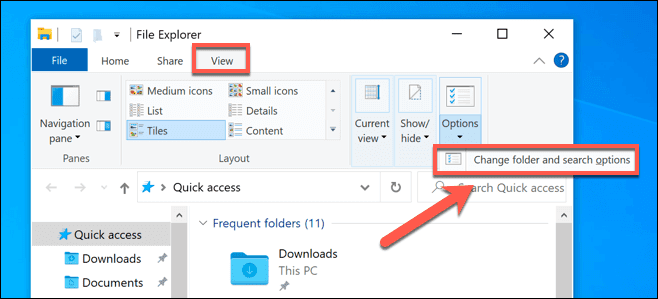
- Στην καρτέλα Προβολή του παραθύρου (View)Επιλογές φακέλου(Folder Options ) , βεβαιωθείτε ότι το πλαίσιο ελέγχου Απόκρυψη επεκτάσεων για γνωστούς τύπους αρχείων(Hide extensions for known file types) είναι απενεργοποιημένο και, στη συνέχεια, επιλέξτε το κουμπί OK για αποθήκευση.

- Με αυτή τη ρύθμιση απενεργοποιημένη, θα πρέπει τώρα να μπορείτε να προβάλλετε τις επεκτάσεις αρχείων ως μέρος κάθε ονόματος αρχείου στην Εξερεύνηση αρχείων των Windows(Windows File Explorer) .

Μετονομασία επέκτασης αρχείου χρησιμοποιώντας την Εξερεύνηση αρχείων των Windows(Renaming a File Extension Using Windows File Explorer)
Με τις επεκτάσεις αρχείων ορατές, μπορείτε να αρχίσετε να αλλάζετε τύπους αρχείων μετονομάζοντας το αρχείο και αντικαθιστώντας την παλιά επέκταση με τη νέα επέκταση. Για παράδειγμα, η αντικατάσταση του file.txt με το file.doc(file.doc ) θα μετατρέψει ένα αρχείο κειμένου TXT σε έγγραφο (TXT)Word στην παλαιότερη μορφή DOC . Καθώς το αρχείο περιέχει κείμενο, το Word θα πρέπει να μπορεί να το κατανοήσει και να το ανοίξει.
Ωστόσο, αυτό λειτουργεί μόνο επειδή λογισμικό όπως το Word(Word) είναι συχνά αρκετά έξυπνο ώστε να αναγνωρίζει τα περιεχόμενα ορισμένων αρχείων, συμπληρώνοντας τα κενά όπου μπορεί για να ανοίξει το αρχείο. Όπου η αλλαγή TXT σε DOC θα λειτουργούσε, αυτό δεν θα λειτουργούσε με τη νεότερη μορφή DOCX για έγγραφο Word , καθώς αυτός ο νεότερος τύπος αρχείου είναι πολύ πιο περίπλοκος.
- Εάν εξακολουθείτε να θέλετε να μετονομάσετε έναν τύπο αρχείου με αυτόν τον τρόπο, ανοίξτε την Εξερεύνηση αρχείων των Windows(Windows File Explorer) , κάντε δεξί κλικ και κάντε αρχείο και επιλέξτε την επιλογή Μετονομασία(Rename ) .
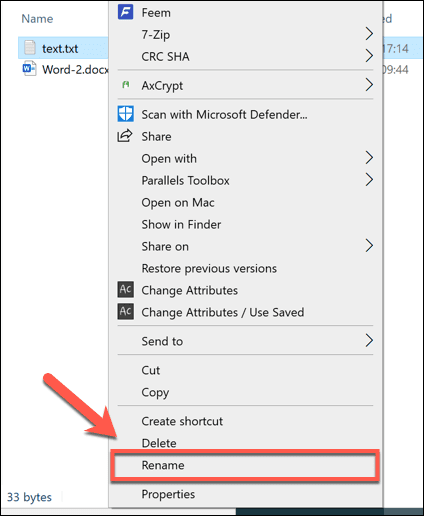
- Αντικαταστήστε(Replace) την παλαιότερη επέκταση αρχείου με τη νέα επέκταση αρχείου και, στη συνέχεια, πατήστε το πλήκτρο Enter ή κάντε κλικ στον κενό λευκό χώρο για να αποθηκεύσετε τις αλλαγές.

- Τα Windows θα σας προειδοποιήσουν ότι η αλλαγή των επεκτάσεων αρχείων με αυτόν τον τρόπο μπορεί να σπάσει το αρχείο. Εάν είστε βέβαιοι ότι θέλετε να συνεχίσετε, επιλέξτε OK για επιβεβαίωση.

Μόλις επιβεβαιωθεί, η επέκταση αρχείου θα αλλάξει και το αρχείο θα εμφανιστεί ως ο νέος τύπος αρχείου στη στήλη Τύπος . (Type)Ανάλογα με τις επεκτάσεις αρχείων που χρησιμοποιούνται, θα πρέπει τώρα να μπορείτε να ανοίξετε το αρχείο. Εάν η διαδικασία δεν έχει λειτουργήσει, μετονομάστε το αρχείο και επιστρέψτε το στην προηγούμενη επέκταση.
Αποθήκευση αρχείου σε άλλη μορφή αρχείου(Saving a File in Another File Format)
Η μετονομασία ενός τύπου αρχείου στην Εξερεύνηση αρχείων των Windows(Windows File Explorer) δεν αλλάζει τα δεδομένα του αρχείου και μπορεί να λειτουργήσει μόνο σε ορισμένες (περιορισμένες) περιπτώσεις. Εάν θέλετε να αλλάξετε σωστά μια επέκταση αρχείου, θα πρέπει να την αποθηκεύσετε ή να την εξαγάγετε σε άλλη μορφή.
Αυτό λειτουργεί καλά με τύπους αρχείων που σχετίζονται. Είναι αρκετά εύκολο να αλλάξετε ένα αρχείο DOCX σε (DOCX)PDF ή ένα BIN σε ISO(BIN to ISO) , αλλά είναι πιο περίπλοκο να αλλάξετε μεταξύ πολύ διαφορετικών τύπων. Για παράδειγμα, ενώ ένα PDF μπορεί να εξαχθεί ως εικόνες, δεν μπορείτε απλώς να μετονομάσετε ένα αρχείο PDF σε μορφή (PDF)PNG .
Εάν το λογισμικό που χρησιμοποιείτε έχει σχεδιαστεί για να επιτρέπει την επεξεργασία, μπορείτε συχνά να αποθηκεύσετε ή να εξαγάγετε ένα αρχείο σε άλλη μορφή επιλέγοντας File > Save ή Αποθήκευση ως(Save As) από το μενού λογισμικού. Στο παράθυρο Αποθήκευση ως(Save As) , θα πρέπει να μπορείτε να αλλάξετε τον τύπο αρχείου του αποθηκευμένου αρχείου κάτω από το όνομα του αρχείου.

Θα πρέπει να ελέγξετε ποιες επεκτάσεις αρχείων υποστηρίζονται από το λογισμικό που χρησιμοποιείτε. Εάν θέλετε να εξαγάγετε το αρχείο σας σε μορφή που δεν υποστηρίζει, τότε θα πρέπει να αναζητήσετε εναλλακτικό λογισμικό ή να εξετάσετε το ενδεχόμενο να το μετατρέψετε online χρησιμοποιώντας έναν ιστότοπο μετατροπής αρχείων.
Αλλαγή τύπων αρχείων με χρήση διαδικτυακών υπηρεσιών(Changing File Types Using Online Services)
Εάν δεν έχετε το λογισμικό για να μετατρέψετε ένα αρχείο από έναν τύπο αρχείου σε άλλο, μπορείτε να χρησιμοποιήσετε ηλεκτρονικές υπηρεσίες για να το κάνετε. Μόλις ανεβάσετε το αρχείο, ο απομακρυσμένος διακομιστής θα το μετατρέψει, επιτρέποντάς σας να κάνετε λήψη του αρχείου στη νέα μορφή.

Θα πρέπει να φροντίσετε να το κάνετε αυτό μόνο με αρχεία που μπορείτε να μοιραστείτε με χαρά. Η μεταφόρτωση σημαντικών εγγράφων σε έναν άγνωστο διακομιστή δεν είναι πιθανώς η πιο σοφή ιδέα, ειδικά αν ανησυχείτε για το απόρρητο στο διαδίκτυο(worried about online privacy) . Ωστόσο, για μη βασικά αρχεία, η χρήση αυτής της μεθόδου θα πρέπει να είναι απολύτως ασφαλής.
Δεδομένου του τεράστιου αριθμού διαφορετικών τύπων αρχείων εκεί έξω, δεν είναι δυνατό να προτείνουμε τη μία ή την άλλη υπηρεσία. Ωστόσο, εάν θέλετε να δοκιμάσετε μια υπηρεσία όπως αυτή, δοκιμάστε μια γρήγορη αναζήτηση στο Google .
Για παράδειγμα, η αναζήτηση για μετατροπή x σε y(convert x to y) (αντικαθιστώντας το x με τον αρχικό τύπο αρχείου και το y με τον νέο τύπο αρχείου που θέλετε να χρησιμοποιήσετε) θα πρέπει να σας παρέχει μια λίστα με πιθανά αποτελέσματα.
Διαχείριση αρχείων στα Windows 10(Managing Files in Windows 10)
Αφού μάθετε πώς να αλλάξετε τους τύπους αρχείων στα Windows 10 , μπορείτε να αντιμετωπίσετε τις διενέξεις λογισμικού καθώς εμφανίζονται. Μπορείτε επίσης να μετατρέψετε αρχεία με ασφάλεια από έναν τύπο σε έναν άλλο, από μετατροπές αρχείων μουσικής(music file conversions) στον υπολογιστή σας έως μετατροπή αρχείων PDF σε Έγγραφα Google στο(converting PDFs to Google Docs) διαδίκτυο. Εάν το αρχείο είναι σε παρόμοια μορφή, μπορείτε ακόμη και να δοκιμάσετε να μετονομάσετε την ίδια την επέκταση αρχείου.
Εάν εξαντλείται ο χώρος για τα νέα σας αρχεία, ίσως χρειαστεί να κοιτάξετε σε έναν αναλυτή χώρου στο δίσκο(disk space analyzer) για να καθαρίσετε λίγο. Υπάρχουν τρόποι αυτόματης διαγραφής αρχείων στα Windows 10(automatically delete files in Windows 10) , αλλά αν ανησυχείτε μήπως χάσετε σημαντικά έγγραφα ή φωτογραφίες, φροντίστε να ψάξετε και να δημιουργήσετε αντίγραφα ασφαλείας των αρχείων(backup your files) σας μόνοι σας.
Related posts
Πώς να ανοίξετε άγνωστο τύπο αρχείου στα Windows 10
Πώς να αφαιρέσετε τις συσχετίσεις τύπων αρχείου στα Windows 10
Πώς να ενεργοποιήσετε το πλαίσιο αναζήτησης παλαιού τύπου στην Εξερεύνηση αρχείων των Windows 10
File Association Fixer v2 για Windows 10
Η Εξερεύνηση αρχείων διακόπτεται ή παγώνει κατά τη δημιουργία Νέου φακέλου στα Windows 10
Καταργήστε την καρτέλα συμβατότητας από τις Ιδιότητες αρχείου στα Windows 10
Το Files είναι μια δωρεάν εφαρμογή UWP File Manager για Windows 10
Πώς να αλλάξετε την προεπιλεγμένη συμπεριφορά μεταφοράς και απόθεσης αρχείου ή φακέλου στα Windows 10
Ενεργοποίηση ή απενεργοποίηση της γραμμής κατάστασης στην Εξερεύνηση αρχείων στα Windows 10
Οι καλύτερες συμβουλές και κόλπα για την Εξερεύνηση αρχείων για τα Windows 10
Πώς να επεξεργαστείτε το αρχείο Hosts στα Windows 10 [ΟΔΗΓΟΣ]
Το καλύτερο δωρεάν λογισμικό DBF File Viewer για Windows 10
Πώς να προσθέσετε το Google Drive στον Εξερεύνηση αρχείων στα Windows 10
Ελέγξτε εάν ο τύπος RAM σας είναι DDR3 ή DDR4 στα Windows 10
Πώς να ελέγξετε τον τύπο RAM στα Windows 10
Πώς να λάβετε βοήθεια με την Εξερεύνηση αρχείων στα Windows 10
Το Fix File Explorer δεν ανοίγει στα Windows 10
Ο ευκολότερος τρόπος για να εγκαταστήσετε ένα αρχείο CAB στα Windows 10
Πώς να συνδεθείτε σε έναν διακομιστή FTP στα Windows 10, από την Εξερεύνηση αρχείων -
Πώς να επαναφέρετε το αρχείο NTBackup BKF στα Windows 10
